Django 自称是“最适合开发有限期的完美WEB框架”。本文参考《Django web开发指南》,快速搭建一个blog 出来,在中间涉及诸多知识点,这里不会详细说明,如果你是第一次接触Django ,本文会让你在感性上对Django有个认识,完成本文操作后会让你有兴趣阅读的相关书籍和文档。
废话少说,come on!!
本操作的环境:
===================
Windows 7/10
python 2.7
Django 1.8.2
===================
创建工程
创建mysite工程项目:
工程目录结构:
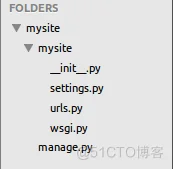
manage.py ----- Django项目里面的工具,通过它可以调用django shell和数据库等。
settings.py ---- 包含了项目的默认设置,包括数据库信息,调试标志以及其他一些工作的变量。
urls.py ----- 负责把URL模式映射到应用程序。
创建blog应用
在mysite目录下创建blog应用
目录结构:
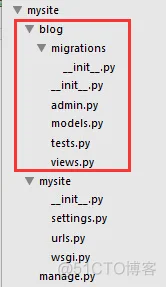
初始化admin后台数据库
python 自带SQLite数据库,Django支持各种主流的数据库,这里为了方便推荐使用SQLite,如果使用其它数据库请在settings.py文件中设置。
切换到mysite创建数据库:
C:\Python27\lib\site-packages\django\core\management\commands\syncdb.py:24: RemovedInDjango19Warning: The syncdb command will be removed in Django 1.9 warnings.warn("The syncdb command will be removed in Django 1.9", RemovedInDjango19Warning)
Operations to perform: Synchronizing apps without migrations: Running migrations: Applying sessions.0001_initial... OK
You have installed Django's auth system, and don't have any superusers defined. Would you like to create one now? (yes/no): yes Username (leave blank to use 'fnngj'): 用户名(默认当前系统用户名) Email address: fnngj@126.com 邮箱地址 Password: 密码 Password (again): 重复密码 Superuser created successfully.
设置admin应用
admin 是Django 自带的一个后台管理系统。
1、添加blog应用,打开mysite/mysite/settings.py 文件:
在列表末尾,添加blog 应用
2、在我们创建django项目时,admin就已经创建,打开mysite/mysite/urls.py文件:
3、启动django容器
4、访问后台应用
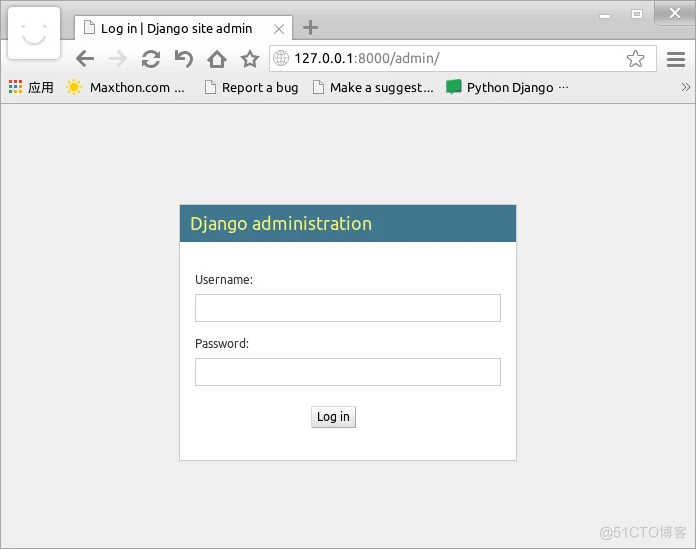
输入用户、密码,用户名密码为第一次创建数据库时创建的。回想“设置数据库”时的设置。
设计Model(即设计数据库表)
1、设计model
打开mysite/blog/models.py 文件进行修改:
2、 再次初始化数据库
3、再次runserver启动服务,访问admin后台,创建文章。
add 创建博客
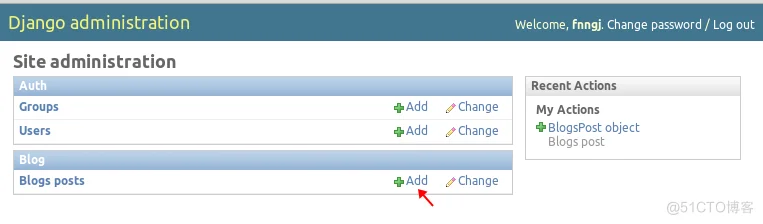
输入博客标题,正文、日期时间、点击save 创建博客。
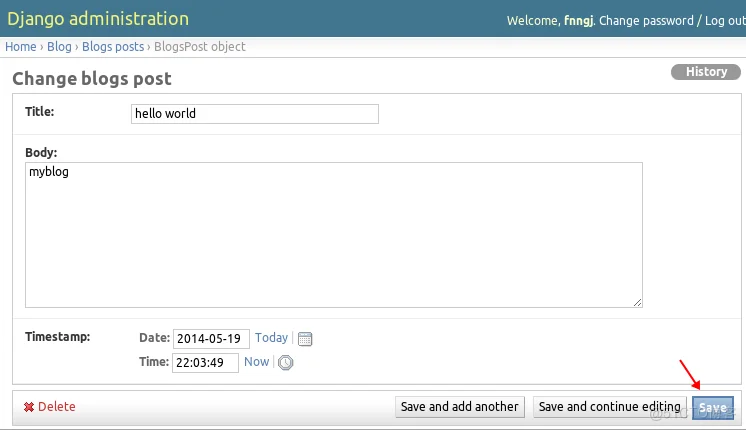
设置admin 的BlogsPost界面
打开mysite/blog/models.py 文件,做如下修改:
创建BlogPostAdmin类,继承admin.ModelAdmin父类,以列表的形式显示BlogPost的标题和时间。
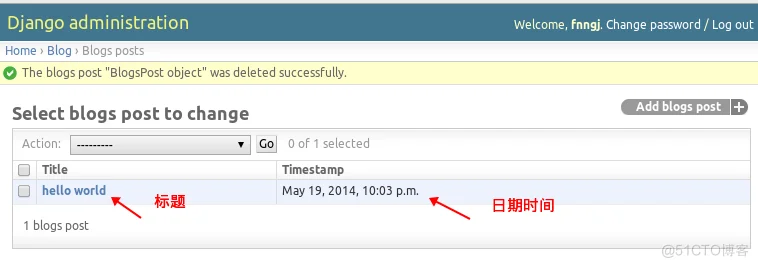
创建blog的公共部分
从Django的角度看,一个页面具有三个典型的组件:
一个模板(template):模板负责把传递进来的信息显示出来。
一个视图(view):视图负责从数据库获取需要显示的信息。
一个URL模式:它负责把收到的请求和你的试图函数匹配,有时候也会向视图传递一些参数。
创建模板
在blog项目下创建templates目录(mysite/blog/templates/),在目录下创建模板文件index.html,内容如下:
创建视图函数
打开mysite/blog/views.py文件:
blog_list = BlogPost.objects.all() :获取数据库里面所拥有BlogPost对象
render_to_response()返回一个页面(index.html),顺带把数据库中查询出来的所有博客内容(blog_list)也一并返回。
创建blog的URL模式
在mysite/urls.py文件里添加blog的url:
再次启动服务($ python manage.py runserver),访问blog应用()。
页面如下:
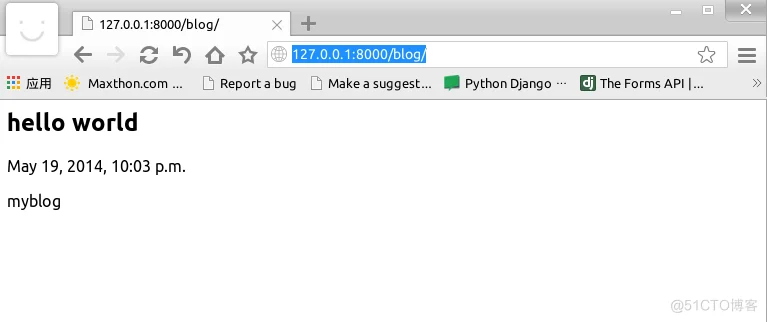
当然,读者可以继续到admin后台添加blog,从而刷新这个页是否显示新添加的blog。
添加样式
创建基础模板
在mysite/blog/templates目录里创建base.html的模板:
修改index.html模板,让它引用base.html模板和它的“content”块。
再次刷新博客页面:

django web框架,然后在此基础上做更多的扩展,开发自己真正的blog 。
-------------------------------------------------------------------------------------------------------------------------------------
参考:
Python Django 快速Web应用开发入门
《Django Web开发指南》 第二章
